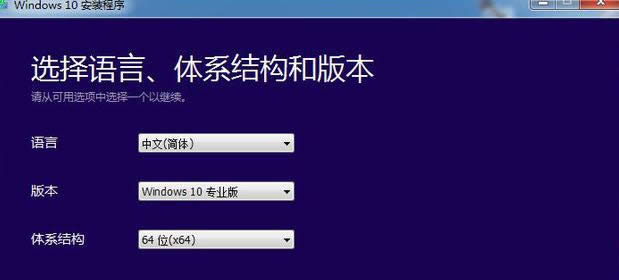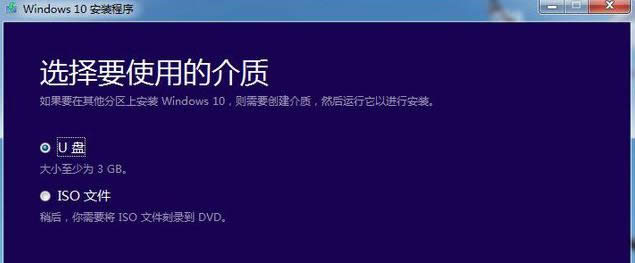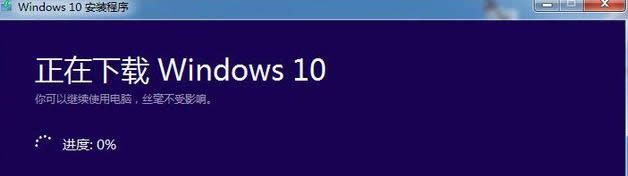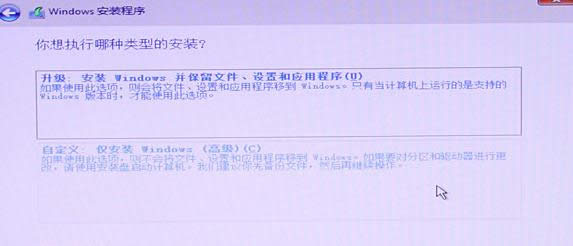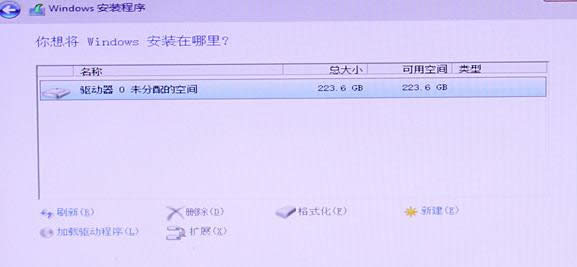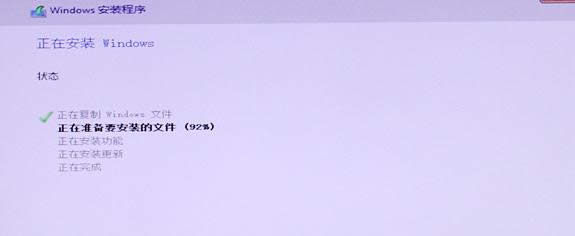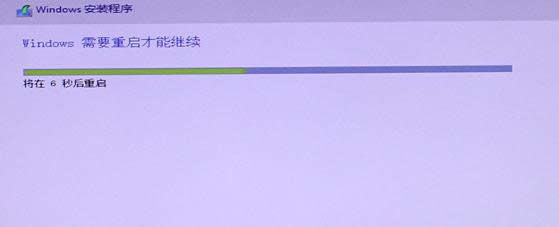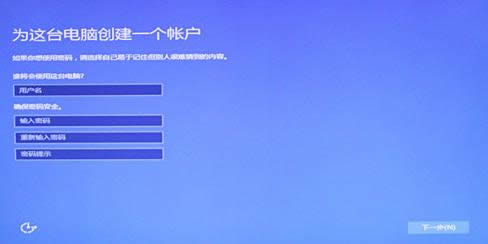- 本圖文詳細(xì)教程教你Ghost win1064
- 本圖文詳細(xì)教程教你Ghost windows
- 本圖文詳細(xì)教程教你Ghost win10系統(tǒng)
- 本圖文詳細(xì)教程教你一鍵重裝win10專業(yè)版玩
- 本圖文詳細(xì)教程教你系統(tǒng)之家win10更新后玩
- 本圖文詳細(xì)教程教你win10系統(tǒng)64位與wi
- 本圖文詳細(xì)教程教你一鍵Ghost windo
- 本圖文詳細(xì)教程教你Ghost xp升級(jí)win
- 本圖文詳細(xì)教程教你windows764位旗艦
- 本圖文詳細(xì)教程教你電腦怎樣在win10系統(tǒng)下
- 本圖文詳細(xì)教程教你win10系統(tǒng)怎樣還原為w
- 本圖文詳細(xì)教程教你Ghost windows
推薦系統(tǒng)下載分類: 最新Windows10系統(tǒng)下載 最新Windows7系統(tǒng)下載 xp系統(tǒng)下載 電腦公司W(wǎng)indows7 64位裝機(jī)萬(wàn)能版下載
本圖文告訴你固態(tài)硬盤U盤裝windows10
發(fā)布時(shí)間:2021-10-09 文章來(lái)源:xp下載站 瀏覽:
|
Windows 10是美國(guó)微軟公司研發(fā)的跨平臺(tái)及設(shè)備應(yīng)用的操作系統(tǒng)。是微軟發(fā)布的最后一個(gè)獨(dú)立Windows版本。Windows 10共有7個(gè)發(fā)行版本,分別面向不同用戶和設(shè)備。截止至2018年3月7日,Windows 10正式版已更新至秋季創(chuàng)意者10.0.16299.309版本,預(yù)覽版已更新至春季創(chuàng)意者10.0.17120版本 小編近期發(fā)現(xiàn)有許多朋友喜歡win10系統(tǒng),剛好小編最近也在關(guān)注這方面的東西。既然大家都喜歡這些東西,小編也在網(wǎng)上搜集了一些資料和一些自己對(duì)于這方面的一些了解。下面就讓我給大家?guī)?lái)一些關(guān)于固態(tài)硬盤U盤裝windows10,希望大家喜歡。 固態(tài)硬盤U盤裝windows10相信還是有挺多朋友不會(huì)的,那么小編在這里將會(huì)給大家一個(gè)詳細(xì)的教程。因?yàn)樾【幱X得這樣或許可以解決很多人的問(wèn)題,這樣大家開心了,小編也就開心了。那么就跟著小編一步步來(lái)安裝吧。 固態(tài)硬盤U盤裝windows10: 微軟在線的Win10安裝工具,既可以在線升級(jí)所用電腦,也可以使用存儲(chǔ)介質(zhì)制作Win10、xp系統(tǒng)升級(jí)win7系統(tǒng)安裝U盤/光盤。
win10截圖(1) 然后是用戶選擇語(yǔ)言、版本(有家庭版、家庭單語(yǔ)言版、家庭中文版、專業(yè)版)、體系結(jié)構(gòu)(x32、x64)。
win10截圖(2)
用戶選擇U盤(Win10安裝U盤)、或者ISO文件(Win10安裝光盤)。本次使用的是U盤介質(zhì),切記U盤的容量要大于4GB,并且寫入速度不要低于2MB/秒。
win10截圖(3)
用戶所使用的電腦僅有一個(gè)U盤,直接點(diǎn)“下一步”即可;如果有多個(gè)U盤,則需要進(jìn)行選擇“需要寫入的目標(biāo)U盤”,然后點(diǎn)擊“下一步”。
win10截圖(4) 用戶進(jìn)入Win10安裝U盤制作的核心環(huán)節(jié),此步驟需要接駁互聯(lián)網(wǎng),下載超過(guò)3GB的文件,如果網(wǎng)速較慢,此等待過(guò)程相當(dāng)漫長(zhǎng)。
win10截圖(5)
當(dāng)Win10安裝U盤寫入完畢,官方工具會(huì)提示“你的U盤已準(zhǔn)備就緒”,點(diǎn)擊“完成”即可。到此步驟,一款微軟官方工具制作的Win10安裝U盤打造完成。 微軟官方U盤的安裝步驟沒(méi)啥講究,基本就是按“下一步”:
win10截圖(6) Win10初始安裝界面 啥都不用選 按第一個(gè)“下一步”
win10截圖(7) 點(diǎn)擊“現(xiàn)在安裝”
win10截圖(8) 輸入注冊(cè)碼(網(wǎng)上挺多...)
win10截圖(9)
升級(jí)和自定義
win10截圖(10)
硬盤分區(qū)界面(分區(qū)完畢后,點(diǎn)擊“下一步”)
win10截圖(11) 正式進(jìn)入Win10安裝步驟(使用SSD安裝,持續(xù)數(shù)分鐘)
win10截圖(12)
安裝完畢后,需要重啟電腦
win10截圖(13)
首次進(jìn)入Win10系統(tǒng)的畫面
win10截圖(14)
需要進(jìn)行“快速上手”設(shè)置(可點(diǎn)擊“快捷設(shè)置”)
win10截圖(15)
創(chuàng)建賬戶(不創(chuàng)建賬戶,進(jìn)不去Win10系統(tǒng))
win10截圖(16)
接著等待3-4分鐘(進(jìn)行Win10的應(yīng)用設(shè)置)
win10截圖(17)
最后進(jìn)入Win10操作系統(tǒng)(畫面酷炫) 新技術(shù)融合:在易用性、安全性等方面進(jìn)行了深入的改進(jìn)與優(yōu)化。針對(duì)云服務(wù)、智能移動(dòng)設(shè)備、自然人機(jī)交互等新技術(shù)進(jìn)行融合。Windows 10所新增的Windows Hello功能將帶來(lái)一系列對(duì)于生物識(shí)別技術(shù)的支持。除了常見的指紋掃描之外,系統(tǒng)還能通過(guò)面部或虹膜掃描來(lái)讓你進(jìn)行登入。當(dāng)然,你需要使用新的3D紅外攝像頭來(lái)獲取到這些新功能。 |